来源:小编 更新:2025-05-19 03:44:58
用手机看
亲爱的电脑迷们,你是否曾幻想过在电脑上也能畅玩安卓游戏,或者直接使用安卓应用?别再羡慕手机用户了,今天就来手把手教你如何在电脑上安装安卓系统,让你的电脑瞬间变身安卓小能手!
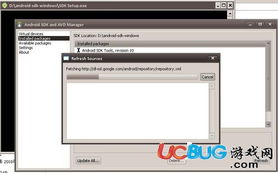
首先,你得准备以下这些小宝贝:
1. 一个U盘(至少8GB,最好是16GB以上,这样安装后还有空间存放应用和数据)。
2. 安卓系统镜像文件(ISO格式),你可以从网上下载,比如Android-x86官网。
3. UltraISO软件,用于制作U盘启动盘。
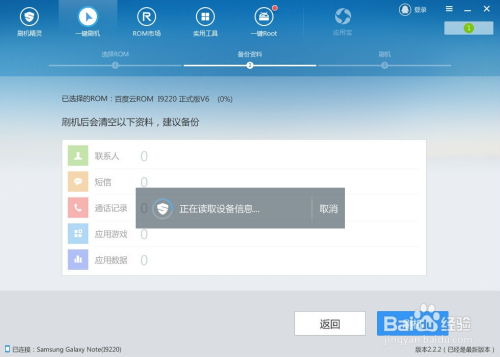
1. 下载并安装UltraISO:打开UltraISO官网,下载并安装最新版本的UltraISO。
2. 插入U盘并备份:将U盘插入电脑,记得备份U盘中的所有数据,因为接下来的操作会清空U盘。
3. 打开UltraISO并选择镜像文件:打开UltraISO,点击“文件”菜单,选择“打开”,然后找到你下载的安卓系统镜像文件。
4. 写入镜像到U盘:点击“启动”菜单,选择“写入硬盘映像”,然后选择你的U盘。注意,写入过程中不要拔掉U盘,否则可能会损坏U盘。
5. 完成:等待写入完成,恭喜你,U盘启动盘就制作好了!
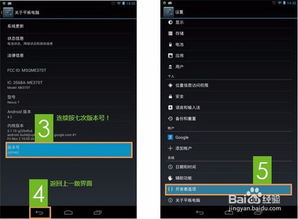
2. 进入BIOS设置:在电脑启动时,按下F2(或根据你的电脑型号可能是F10、Delete等)进入BIOS设置。
3. 设置启动顺序:在BIOS设置中找到“Boot”选项,将U盘设置为第一启动设备。
4. 保存并退出:设置完成后,按F10保存设置并退出BIOS。
1. 启动电脑:重启电脑,电脑会从U盘启动,进入安卓系统安装界面。
2. 选择安装方式:在安装界面,选择“安装到硬盘”。
3. 选择安装分区:选择一个空闲的硬盘分区,用于安装安卓系统。
4. 开始安装:点击“开始安装”按钮,等待安装完成。
1. 重启电脑:安装完成后,重启电脑,电脑会从硬盘启动,进入安卓系统。
2. 设置安卓系统:第一次启动安卓系统时,需要进行一些设置,比如设置语言、时区、网络等。
3. 安装应用:在安卓系统中,你可以通过应用商店下载安装各种应用,享受安卓系统的乐趣。
1. 安装安卓系统后,电脑的启动速度可能会变慢,因为安卓系统需要更多的内存和处理器资源。
2. 安装安卓系统后,电脑的电池续航能力可能会下降。
3. 安装安卓系统后,电脑的硬件兼容性可能会受到影响,建议在安装前先测试一下硬件兼容性。
现在,你已经学会了如何在电脑上安装安卓系统,快来试试吧!相信我,你的电脑一定会因为安装了安卓系统而焕发出新的活力!